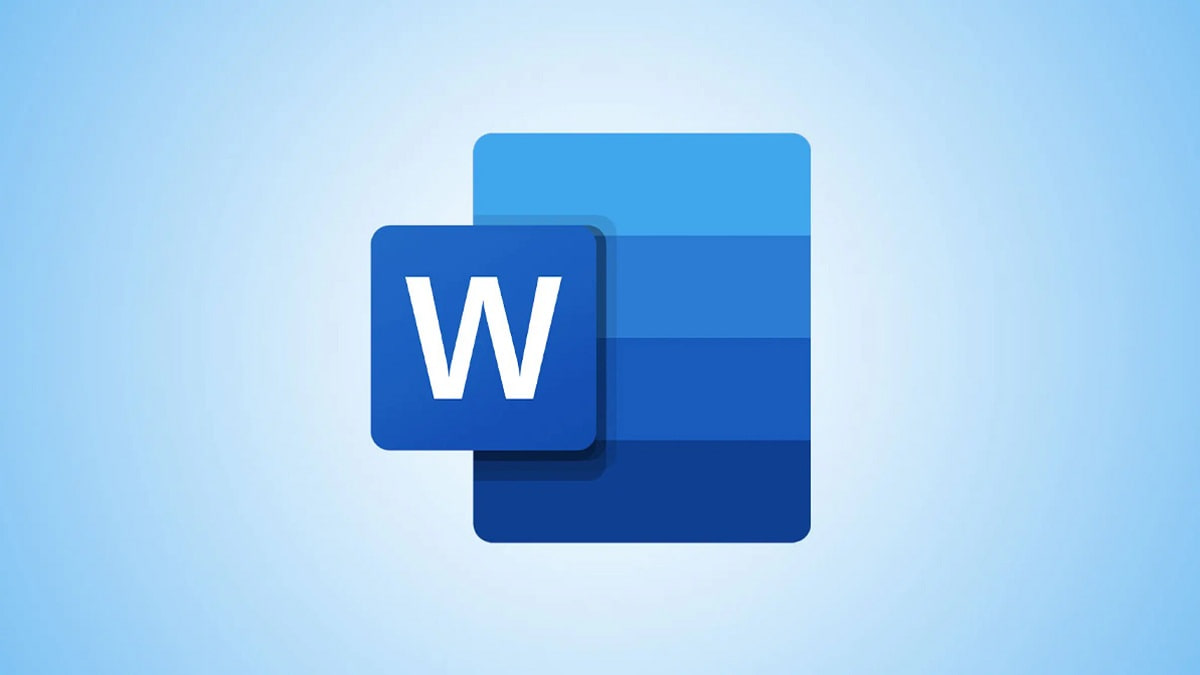Cara Membuat Daftar Isi Otomatis Di Word 2016 – Bagi para pelajar dan mahasiswa, tentunya sangat penting untuk mengetahui cara membuat daftar isi otomatis di word. Apalagi di era pendidikan saat ini banyak sekali tugas mengharuskan kamu untuk membuat daftar isi.
Untuk itu, berikut ini langkah-langkah membuat Cara Membuat Daftar Isi Otomatis Di Word 2016 Melalui Heading :
Daftar Isi
Cara Membuat Daftar Isi Otomatis Di Word 2016 Lewat Heading
- Langkah pertama selesaikan terlebih dahulu pembuatan dokumen di Microsoft Word.
- Lalu silahkan atur judul per bab menjadi Heading 1, sub bab menjadi Heading 2, jika ada sub bab yang lebih kecil dan jika ingin dimasukkan ke daftar isi, silahkan jadikan Heading 3 (blok kalimat judul atau sub judul > Menu Home > pilih Heading 1/2/3 di kotak Heading).
- Kemudian rapikan kembali dokumennya.
- Selanjutnya klik menu “Reference” pada menu bar di atas.
- Pilih menu opsi “Table of Contents”.
- Setelah itu pilih format “Automatic Table 1”.
- Lalu, Ms Word akan secara otomatis membuat daftar isi lengkap dengan sub judul di setiap halaman dan juga keterangannya.
Dan itulah penjelasan tentang Cara Membuat Daftar Isi Otomatis Di Word 2016 Melalui Heading. Sudah terbayarkan penasaranmu dengan penjelasan ini? semoga bermanfaat.